Administre todas sus solicitudes de soporte en un lugar usando Osticket. Convierta las consultas creadas por correo electrónico, teléfono y formularios en boletos simples basados en la web.
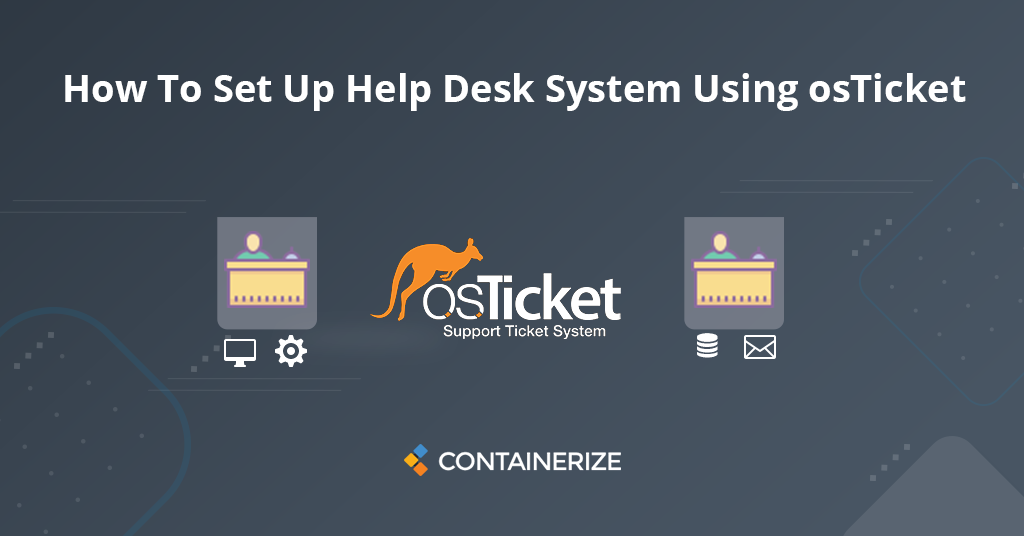
Osticket es una solución de software de mesa de ayuda en línea de código abierto. Osticket HelpDesk es una alternativa gratuita a los sistemas de atención al cliente de alto costo y complejos. Es simple, liviano, confiable, basado en la web y fácil de configurar y usar. La mejor parte es que es completamente gratis. Cubriremos las siguientes secciones en este tutorial:
¿Qué es Osticket?
Osticket proporciona un panel de control fácil de usar y un componente de informes en tiempo real. Los usuarios pueden iniciar sesión y crear los boletos en algunos pasos sencillos. Pueden crear boletos a través de su sitio web, correo electrónico o teléfono. Los boletos entrantes se guardarán y asignarán a los agentes. Los agentes recibirán notificaciones por correo electrónico y responderán a las consultas para ayudar a resolver sus problemas. Los clientes y agentes pueden discutir detalles y progresos en la sección de comentarios. Los clientes pueden realizar un seguimiento de sus solicitudes y progresos a través del portal de clientes incorporado proporcionado por este software de mesa de ayuda en línea.
Pros y contras de Osticket
Pros
- Osticket es extremadamente fácil de usar tanto para los usuarios finales como para los agentes de soporte.
- Bundido con características ricas, Osticket tiene todo lo que necesitas sin ser demasiado complicado.
- Osticket es un software de administración de boletos de código abierto y completamente gratuito.
- Es liviano, seguro, confiable y fácil de instalar software de administración de la mesa de ayuda.
- Es flexible ejecutarse en todos los servidores web populares, incluidos Apache, Nginx, Lighttpd e IIS, etc.
Contras
- Osticket no proporciona detalles de análisis de boletos y estadísticas como otros sistemas de mesa de ayuda pagas.
- Su interfaz de usuario es muy simple y básica en comparación con otros sistemas de soporte.
¿Cómo instalar Osticket?
Siga estos pasos para instalar Osticket con Nginx en Ubuntu 18.04 LTS.
- Cree un nuevo directorio para Osticket.
sudo mkdir -p /var/www/osticket/
cd /var/www/osticket/
- Descargue la última configuración de Osticket usando los siguientes comandos.
sudo apt-get install wget unzip
sudo wget https://github.com/osTicket/osTicket/releases/download/v1.14.1/osTicket-v1.14.1.zip
sudo unzip osTicket-v1.14.1.zip
- Después de eso, cree un archivo de configuración a partir del archivo de muestra utilizando estos comandos.
sudo su -
cd upload/
cp ost-sampleconfig.php ost-config.php
- Luego cambie la propiedad del directorio web de Osticket al usuario y grupo de “Data www”.
sudo chown -R www-data:www-data /var/www/osticket/
- Después de eso, cree un nuevo archivo de configuración de host virtual.
sudo vim /etc/nginx/sites-available/osticket.conf
- Luego pegue el código de configuración en él.
server {
listen 80;
server_name 13.52.217.10; ## change server_name as per your domain name.
root /var/www/osticket/upload;
access_log /var/log/nginx/access.log;
error_log /var/log/nginx/error.log;
index index.php index.html index.htm;
# Enable gzip
gzip on;
gzip_min_length 1000;
gzip_types text/plain application/x-javascript text/xml text/css application/xml;
set $path_info "";
location ~ /include {
deny all;
return 403;
}
if ($request_uri ~ "^/api(/[^\?]+)") {
set $path_info $1;
}
location ~ ^/api/(?:tickets|tasks).*$ {
try_files $uri $uri/ /api/http.php?$query_string;
}
if ($request_uri ~ "^/scp/.*\.php(/[^\?]+)") {
set $path_info $1;
}
location ~ ^/scp/ajax.php/.*$ {
try_files $uri $uri/ /scp/ajax.php?$query_string;
}
location / {
try_files $uri $uri/ index.php;
}
location ~ \.php$ {
fastcgi_param SCRIPT_FILENAME $document_root$fastcgi_script_name;
include fastcgi_params;
include snippets/fastcgi-php.conf;
fastcgi_pass unix:/run/php/php7.2-fpm.sock;
}
}
- Cambie el nombre del servidor según su nombre de dominio. Guarda el archivo y cierra.
- Ahora enlace este archivo de host virtual a la carpeta habilitada para sitios usando el siguiente comando
ln -s /etc/nginx/sites-available/osticket.conf /etc/nginx/sites-enabled/
- Probar cualquier error de configuración utilizando el siguiente comando
nginx -t
- Ahora reinicie el servicio Nginx usando el siguiente comando
sudo systemctl restart nginx
- Ahora ingrese su nombre de dominio en cualquier navegador web para iniciar el asistente de instalación como se muestra en la siguiente figura
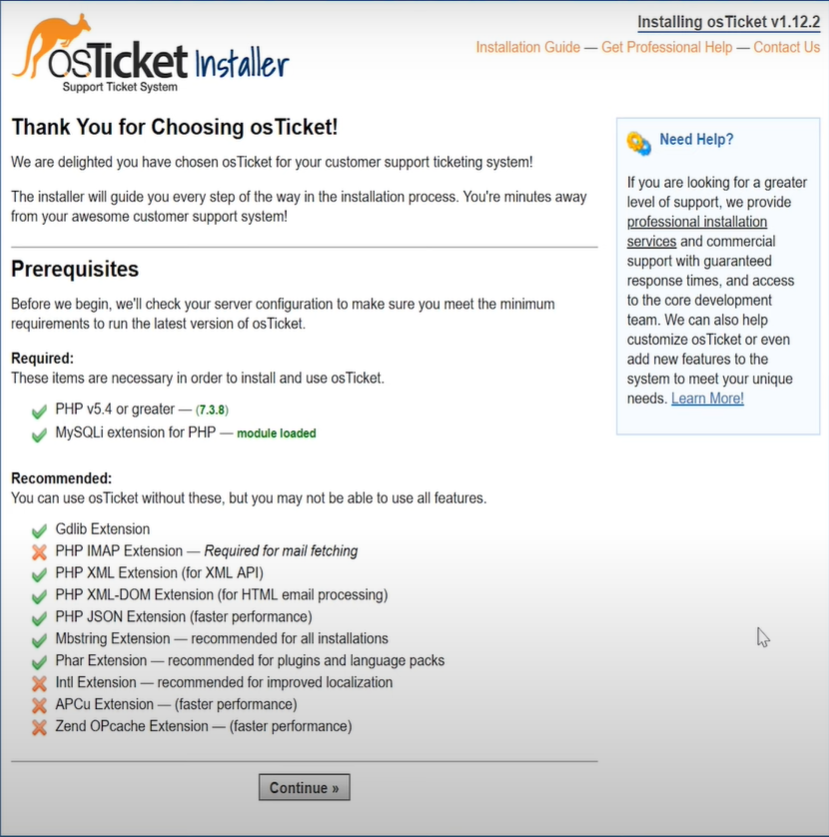
- Habilite las extensiones requeridas de php.ini y haga clic en “Continuar”.
- Complete toda la información requerida y haga clic en el botón " Instalar ahora" .
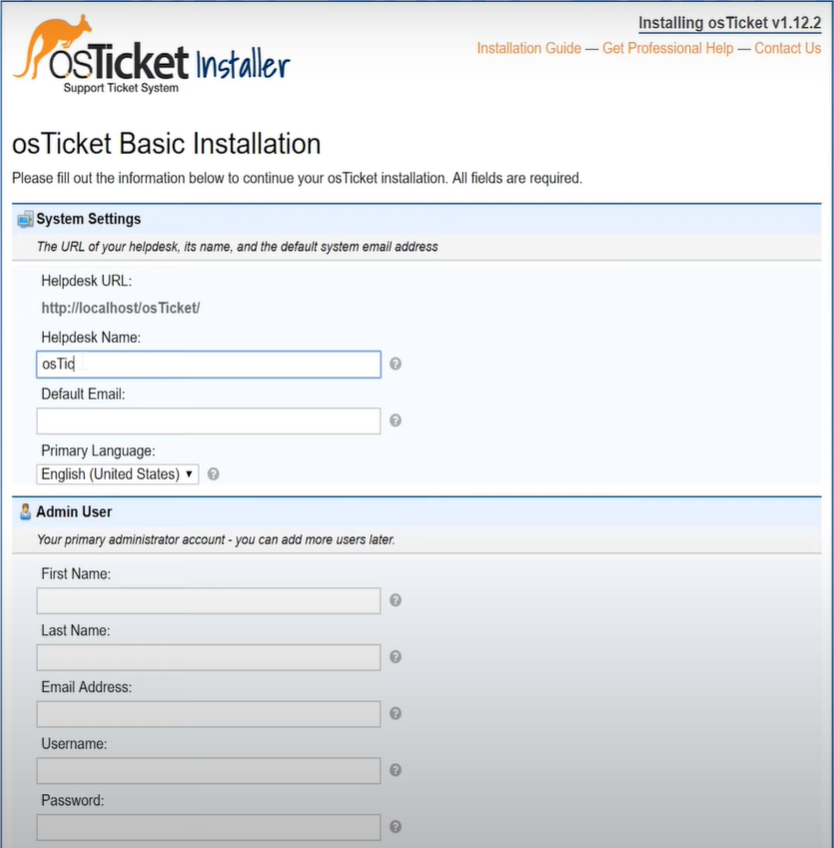
- En la configuración de la base de datos, ingrese dbname, nombre de usuario y contraseña.
- Finalmente, haga clic en el botón “Instalar ahora”
- Después de completar la instalación, mostrará la página con el mensaje de éxito.
- A continuación, cambie el permiso de OST-Config.php para eliminar el acceso de escritura ejecutando el siguiente comando:
cd /var/www/osticket/upload/
chmod 0644 include/ost-config.php
Conclusión
Osticket es el más adecuado para empresas con bajo presupuesto o aquellas que desean un sistema de mesa de ayuda simple y no complejo. Es simple, liviano, confiable, de código abierto y software de mesa de ayuda en línea totalmente gratuito. Lo que hace de Osticket una gran alternativa a los sistemas de atención al cliente de mayor costo. Para obtener más información sobre las funciones y la guía de instalación de Osticket, consulte el siguiente tutorial.
Explorar
Software de mesa de ayuda de TI y de código abierto y gratuito Sistema popular de asistencia basada en boletos gratuitos y atención al cliente Una guía para principiantes para desarrollar el complemento de Osticket Cómo implementar la tenencia múltiple en Osticket Automatizar el sistema de tickets usando WordPress y Osticket